消えたLINE通話履歴・電話履歴を復元する方法【iPhone・Android】
LINEは私たちの日常生活に欠かせないコミュニケーションツールとなっていますが、時として重要なLINE通話履歴の復元が必要になることがあります。ライン通話履歴が消えたという経験をした方も多いのではないでしょうか。特にLINE通話履歴が消えた状況では、大切な通話の記録を失ってしまい困惑してしまうものです。
本記事では、LINEトーク内容の復元と併せて、LINE電話履歴が消える原因から復元方法まで、iPhone・Android両デバイスに対応した解決策を詳しくご紹介します。
Part1.LINEで消した通話内容は復元できますか?
まず結論から申し上げると、LINEで消した通話内容の復元は可能です。ただし、完全に削除された場合は復元の難易度が高くなりますが、適切な方法を使用すれば多くの場合で復元することができます。
次に、LINEの通話履歴について理解しておくべき重要なポイントがあります。通話履歴は、通話タブの履歴と、トーク画面内の発信・着信履歴の2種類があります。通話タブの履歴を削除しても、トーク画面に残っている発着信の履歴は残ります。ライン通話履歴の見方を理解する前に、まずこの違いを把握しておきましょう。
トーク履歴の特徴
- メッセージ、写真、動画などのやり取りが記録される
- LINEアプリ内に長期間保存される
- バックアップ機能で復元可能
通話履歴の特徴
- 通話の開始時刻、終了時刻、通話時間が記録される
- 通話タブとトーク画面の2箇所に記録される
- トーク履歴よりも保存期間が短い
- LINEオーディオ履歴が消えた場合、復元が困難な場合がある
Part2.LINE通話履歴が消えたのはなぜ?
LINE着信履歴や通話記録が消える原因は複数あります。主な原因を詳しく見てみましょう。
原因1:アプリの自動削除機能
LINEアプリには、ストレージ容量を効率的に管理するための自動削除機能が搭載されています。この機能により、古い通話履歴は自動的に削除され、特にストレージ容量不足時には優先的に削除される仕組みになっています。
原因2:端末の不具合
LINE通話履歴が消えたiPhoneの場合、iOS更新後に発生することがあります。Androidでも同様にシステム更新が原因となることがあり、端末の不具合が通話履歴の消失を引き起こすことがあります。
原因3:ユーザーの誤操作
意図せず削除してしまった場合や、アプリの再インストール時に通話履歴が失われることがあります。特に初心者の方は注意が必要です。
原因4:ストレージ容量不足
LINE電話履歴が残らない状況の多くがこれに該当します。端末の容量不足により、システムが自動的に古いデータを削除するため、通話履歴が保存されない状況が発生します。
原因5:LINEの設定や連携の問題
LINEの各種設定や他のアプリとの連携に関する問題も、通話履歴が消える原因となることがあります。
- LINEアカウントの引継ぎ失敗:新しいデバイスへのLINEアカウント引継ぎ時に、トーク履歴(通話履歴を含む)の復元に失敗した場合、履歴が消えたように見えます。
- iPhoneの「通話履歴に表示」設定:iPhoneユーザーの場合、LINEの通話履歴をiPhone標準の電話アプリの履歴に表示させる設定があります。この設定がオフになっていると、LINEアプリの「通話」タブには履歴があっても、iPhoneの電話アプリからは見えないため、「消えた」と感じることがあります。
確認方法:
LINEアプリの「設定」→「通話」→「iPhoneの通話履歴に表示」がオンになっているか確認してください。

原因6:相手側のアクションによる影響
通話履歴の消失は、相手側の行動によっても発生することがあります。
- 相手がLINEアカウントを削除した:相手がLINEアカウントを完全に削除した場合、その相手とのトーク履歴や通話履歴が消えることがあります。
- 相手が自分をブロック/友達削除した:相手があなたをブロックしたり、友達リストから削除したりした場合でも、履歴が消えることがあると報告されています。特にiPhoneで「iPhoneの基本通話と統合」設定をオンにしている場合に、相手にブロックされると電話アプリの履歴に発信履歴が残らないといった現象が発生することがあります。
Part3.削除したLINEの着信履歴を復元する方法
削除されたLINE通話履歴を復元するには、状況に応じて適切な方法を選択することが重要です。以下、効果的な3つの方法をご紹介します。
方法1.LINEのトーク履歴から通話タブの履歴を確認する
最も簡単な方法は、LINEアプリ内の機能を使用して通話履歴を見ることができます。
手順1: LINEアプリを開く
手順2: 対象の友だちとのトーク画面を開く
手順3: 画面右上の「≡」メニューをタップ
手順4: 「通話」タブを選択
手順5: 過去の通話履歴を確認
この方法では、完全に削除されていない通話履歴を確認できます。
方法2.LINEのバックアップから電話履歴を復元する【iPhone・Android】
事前にLINEのバックアップを取得している場合、この方法で通話履歴を含むデータを復元することができます。
iPhone の場合:
手順1: 「設定」→「Apple ID」→「iCloud」を開く
手順2: 「iCloudバックアップ」をオンにする
手順3: LINEアプリを削除後、再インストール
手順4: LINEアプリを開き、電話番号認証を完了
手順5: 「トーク履歴を復元」画面で「トーク履歴をバックアップから復元」をタップ
手順6: 復元完了まで待機

Android の場合:
手順1: LINEアプリ内の「設定」を開く
手順2: 「トーク」→「トーク履歴のバックアップ・復元」を選択
手順3: 「Googleドライブにバックアップする」で事前にバックアップを作成
手順4: LINEアプリをアンインストール後、再インストール
手順5: 電話番号認証完了後、「トーク履歴を復元」で「復元する」をタップ
手順6: Googleドライブからバックアップを選択して復元実行
注意事項:
バックアップには通話履歴も含まれますが、通話内容の録音は復元されません
復元には時間がかかる場合があるため、安定したWi-Fi環境で実行してください
方法3.LINEデータ復元ソフトから完全に削除した通話履歴を戻す
LINE通話内容の復元において最も効果的な方法は、専門の復元ソフトを使用することです。特に、バックアップが取れていない場合や完全に削除されたデータを復元したい場合には、UltData LINE データ復元のような専門ソフトウェアが非常に有効です。
このソフトウェアは、事前のバックアップが不要で、iPhone・Android両対応という大きなメリットがあります。また、完全削除されたデータも復元可能で、簡単な操作で高い復元率を実現します。通話履歴以外のデータも同時復元可能で、安全性が高く、データ漏洩の心配もありません。専門技術により高い成功率を実現しているため、他の方法で復元できない場合でも、多くのケースで成功する可能性があります。
バックアップなしに、LINEトーク履歴・写真・動画や期限切れたファイルなどを簡単に復元できます。iPhone・iPad・Android対応で、すべてのデバイスをサポートしております。
-
UltData LINE Recoveryを起動します。復元したいデバイスを接続します。

-
復元したいデータをスキャンし、プレビューを確認します。

-
復元したいデータを復元します。

Part4.【補充】iPhoneで消えたLINEのオーディオ履歴を復元する方法
iPhoneの場合、LINEの通話をiPhone標準の電話アプリの履歴に統合する設定にしていると、「LINEオーディオ」という形で通話履歴が残っていることがあります。もしLINEのオーディオ履歴が消えた場合、iPhone電話履歴が復元できれば取り戻すことができます。
専門のUltData iPhoneデータ復元ソフトを利用すれば、iPhoneの内部ストレージをスキャンし、削除されたLINEの通話履歴やボイスメッセージのデータ痕跡を検出して復元を試みます。また、iTunesやiCloudのバックアップからLINEデータのみを選択的に復元できる機能を持ちます。
Part5.LINEの通話履歴はいつまで残るか?
LINEの通話履歴の保存期間について、LINEは公式に明確な期限を定めていませんが、一般的にはスマートフォンのストレージ容量がある限り、ユーザーが手動で削除しない限りは残り続けるとされています。しかし、LINEアプリの「通話」タブで表示される通話履歴は、100件以上の古い履歴は自動的に消えることがあります。
最後に
LINE通話履歴の復元は、適切な方法を選択することで多くの場合で成功します。ライン通話履歴が消えた状況でも、本記事で紹介した3つの方法を試すことで、大切な通話記録を取り戻すことができるでしょう。
特に、UltData LINE Recoveryのような専門ソフトウェアを使用することで、LINE通話履歴が消えた状況でも高い確率で復元が可能です。バックアップがない場合でも、LINE電話履歴が消える前の状態に戻すことができるため、重要なデータを失う心配がありません。
今後は定期的なバックアップを心がけ、LINE電話履歴が残らない状況を防ぐことが重要です。万が一の際は、本記事の方法を参考に、迅速な対応を行いましょう。
消えたLINE通話履歴・電話履歴を復元する方法【iPhone・Android】
最終更新日2025-07-18 / カテゴリLINE データ 復元

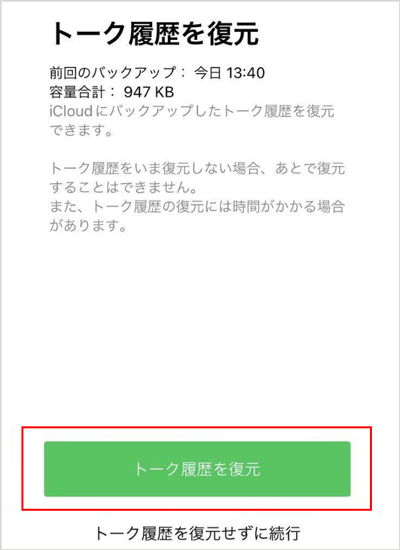












(0 票、平均: 5.0 out of 5 )
(クリックしてこの記事へコメント)